w10打开autocad没反应怎么办 w10打开autocad无响应解决方法
时间:2021-04-21作者:xinxin
autocad功能全面,能够帮助用户轻松进行二维、三维绘图设计、文档设计等操作,也可以在win10专业版系统上完美运行,非常适合相关工作用户的适应,然而有用户打开win10系统中的autocad却总是无响应,那么w10打开autocad没反应怎么办呢?这里小编就来教大家w10打开autocad无响应解决方法。
具体方法:
1、鼠标右键单击windows图标,弹出的菜单选择“运行”。
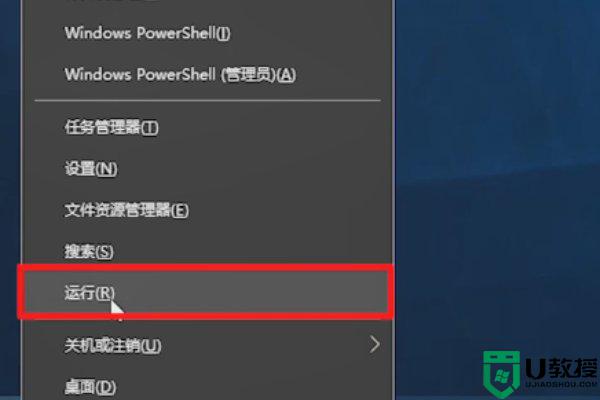
2、在运行对话框中,输入“regedit”。点击“确定”。
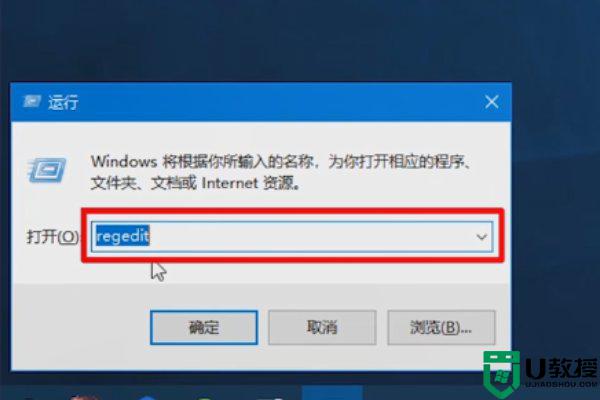
3、在注册表编辑器中,点击“编辑”,点击“查找”。
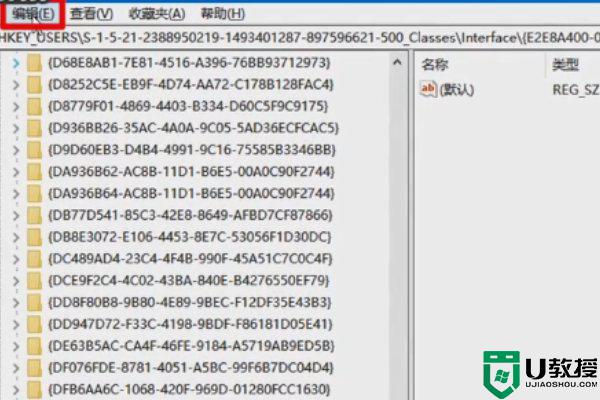
4、输入“cad”,点击“查找下一个”选项卡。
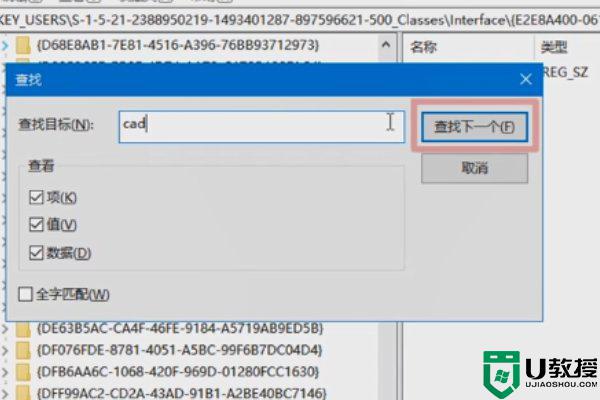
5、鼠标右键单击搜索结果,选择“删除”,点击“编辑”。
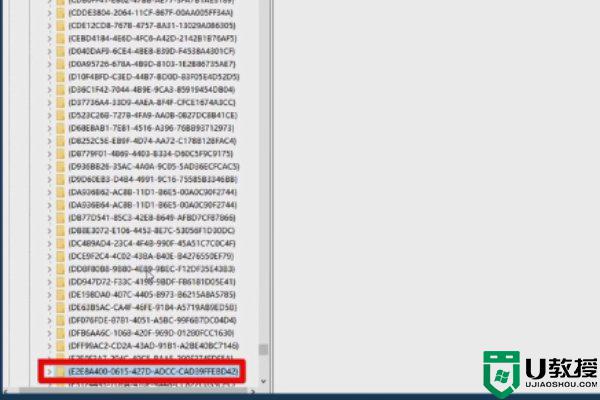
6、点击“查找下一个”,直到出现“注册表搜索完毕”的提示即可。
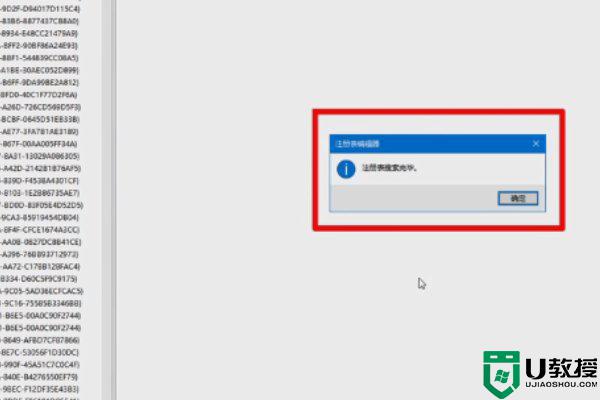
以上就是关于w10打开autocad无响应解决方法了,如果有遇到这种情况,那么你就可以根据小编的操作来进行解决,非常的简单快速,一步到位。
相关教程:
win10电脑右键没反应

